1. Giới thiệu
- Meta Description: Tìm hiểu cách cài đặt và cấu hình Elasticsearch trên hệ thống của bạn. Hướng dẫn chi tiết từng bước giúp bạn bắt đầu với Elasticsearch một cách dễ dàng.
- Keywords: cài đặt Elasticsearch, cấu hình Elasticsearch, hướng dẫn Elasticsearch, Elasticsearch setup, Elasticsearch configuration
Content:
- Tóm tắt nhanh về phần 1 và giới thiệu về nội dung phần 2.
- Lợi ích của việc sử dụng Elasticsearch.
2. Yêu cầu Hệ Thống
- Keywords: yêu cầu hệ thống Elasticsearch, Elasticsearch system requirements
Content:
- Yêu cầu về phần cứng và phần mềm để chạy Elasticsearch.
- Các hệ điều hành hỗ trợ Elasticsearch.
3. Tải về và Cài đặt Elasticsearch
- Keywords: tải Elasticsearch, cài đặt Elasticsearch, Elasticsearch download, install Elasticsearch
Content:
- Hướng dẫn tải Elasticsearch từ trang chủ.
- Các bước cài đặt trên các hệ điều hành khác nhau (Windows, macOS, Linux).
4. Cấu Hình Elasticsearch
- Keywords: cấu hình Elasticsearch, Elasticsearch configuration, Elasticsearch settings
Content:
- Hướng dẫn cấu hình tệp
elasticsearch.yml. - Các thiết lập cơ bản như cluster name, node name, và network settings.
- Cấu hình bộ nhớ và hiệu năng.
5. Khởi động Elasticsearch
- Keywords: khởi động Elasticsearch, start Elasticsearch, run Elasticsearch
Content:
- Cách kiểm tra cấu hình và khởi động Elasticsearch.
- Xác minh Elasticsearch đang chạy bằng cách truy cập vào
localhost:9200.
6. Kiểm Tra và Xử Lý Sự Cố
- Keywords: kiểm tra Elasticsearch, xử lý sự cố Elasticsearch, Elasticsearch troubleshooting
Content:
- Kiểm tra trạng thái của cluster và các node.
- Các bước xử lý sự cố phổ biến khi cài đặt Elasticsearch.
7. Kết Luận
- Keywords: Elasticsearch kết luận, Elasticsearch summary
Content:
- Tóm tắt lại các bước cài đặt và cấu hình.
- Giới thiệu phần tiếp theo của series: Tìm hiểu về Querying và Searching trong Elasticsearch.
Nội dung chi tiết cho phần 2
1. Giới thiệu
Chào mừng các bạn quay trở lại với series về Elasticsearch. Trong phần 1, chúng ta đã tìm hiểu về cách Elasticsearch hoạt động. Ở phần 2 này, chúng ta sẽ đi sâu vào quá trình cài đặt và cấu hình Elasticsearch trên hệ thống của bạn. Với hướng dẫn chi tiết từng bước, bạn sẽ dễ dàng bắt đầu với Elasticsearch để phục vụ cho các dự án của mình.
2. Yêu cầu Hệ Thống
Trước khi bắt đầu, hãy cùng kiểm tra các yêu cầu hệ thống cần thiết để chạy Elasticsearch một cách mượt mà:
- Phần cứng: Tối thiểu 4GB RAM, khuyến nghị 8GB hoặc cao hơn.
- Phần mềm: Java 8 hoặc mới hơn. Elasticsearch 7.x yêu cầu Java 11.
- Hệ điều hành: Hỗ trợ Windows, macOS, và các bản phân phối Linux phổ biến.
3. Tải về và Cài đặt Elasticsearch
Để tải về Elasticsearch, bạn có thể truy cập trang chủ của Elasticsearch và chọn phiên bản phù hợp với hệ điều hành của mình.
- Windows:
- Tải file
.ziptừ trang chủ Elasticsearch. - Giải nén file và chuyển tới thư mục đã giải nén.
- Chạy
bin\elasticsearch.batđể khởi động Elasticsearch.
- macOS:
- Tải file
.tar.gztừ trang chủ Elasticsearch. - Giải nén file:
tar -xzvf elasticsearch-{version}.tar.gz. - Chuyển tới thư mục đã giải nén và chạy
bin/elasticsearchđể khởi động.
- Linux:
- Tải file
.tar.gztừ trang chủ Elasticsearch. - Giải nén file:
tar -xzvf elasticsearch-{version}.tar.gz. - Chuyển tới thư mục đã giải nén và chạy
bin/elasticsearchđể khởi động.
4. Cấu Hình Elasticsearch
Sau khi cài đặt, bạn cần cấu hình Elasticsearch để phù hợp với môi trường và yêu cầu của bạn. Các thiết lập cơ bản bao gồm:
- Cluster name: Tên của cluster.
- Node name: Tên của node.
- Network settings: Cấu hình mạng cho Elasticsearch.
- Memory settings: Thiết lập bộ nhớ để tối ưu hiệu suất.
Mở file elasticsearch.yml và cấu hình các thông số:
cluster.name: my-application
node.name: node-1
network.host: 0.0.0.0
http.port: 92005. Khởi động Elasticsearch
Sau khi cấu hình, bạn có thể khởi động Elasticsearch và kiểm tra xem nó đã chạy đúng chưa.
- Trên Windows: Chạy
bin\elasticsearch.bat. - Trên macOS và Linux: Chạy
bin/elasticsearch.
Mở trình duyệt và truy cập http://localhost:9200 để kiểm tra trạng thái của Elasticsearch.
6. Kiểm Tra và Xử Lý Sự Cố
Để kiểm tra trạng thái của Elasticsearch, bạn có thể sử dụng lệnh:
curl -X GET "localhost:9200/_cluster/health?pretty"Nếu gặp sự cố, kiểm tra log trong thư mục logs để tìm nguyên nhân và xử lý.
7. Kết Luận
Trong phần này, chúng ta đã cùng tìm hiểu cách cài đặt và cấu hình Elasticsearch. Hy vọng bài viết này sẽ giúp bạn dễ dàng hơn trong việc bắt đầu với Elasticsearch. Ở phần tiếp theo, chúng ta sẽ tìm hiểu về các thao tác querying và searching trong Elasticsearch. Hãy đón xem nhé!

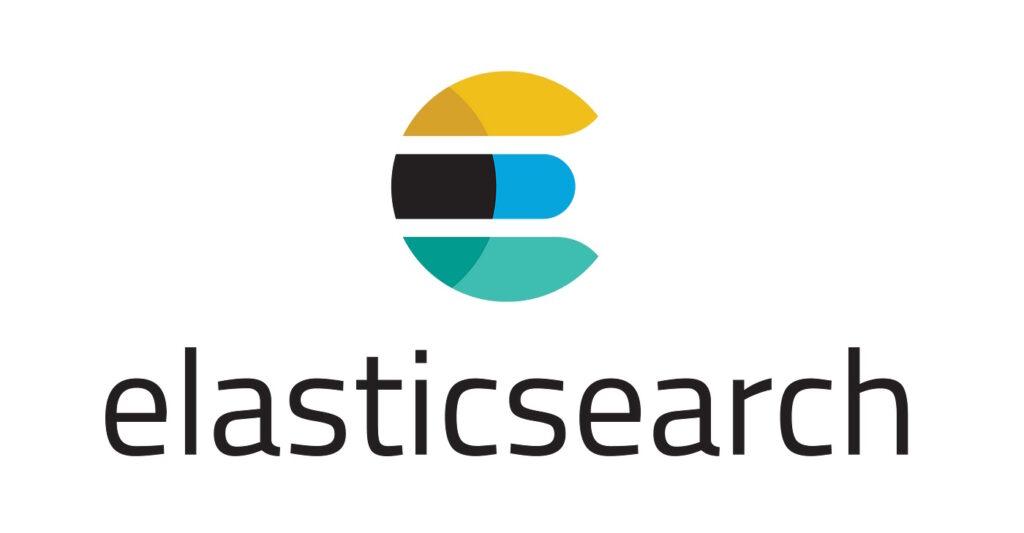


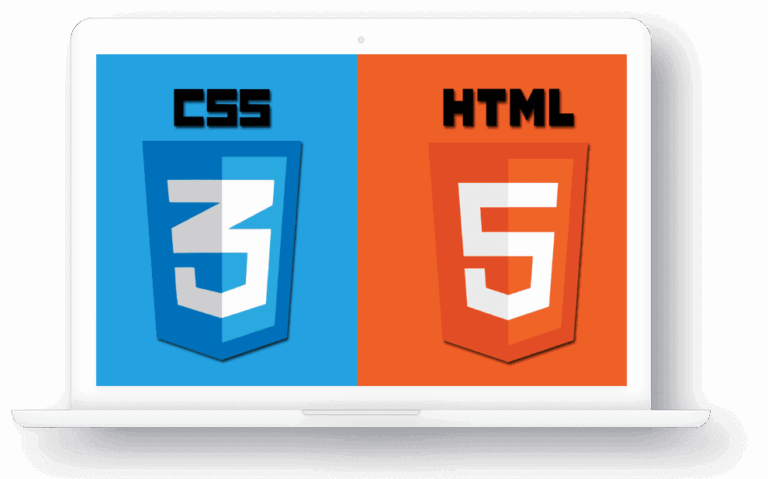
One Reply to “Elasticsearch – P2: Cài đặt và Cấu hình”